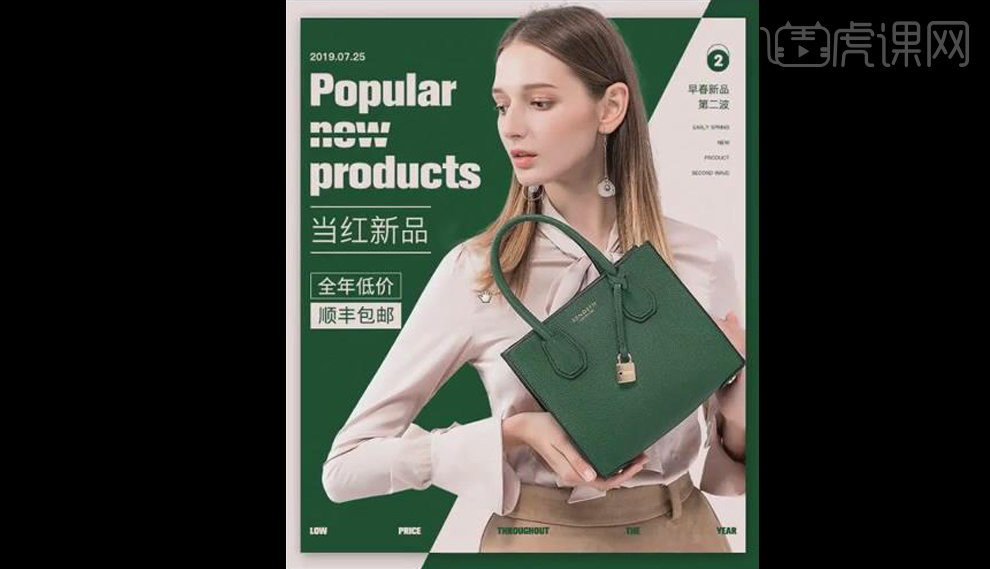如何制作背景分割法女包海报发布时间:暂无
本次课程教你背景分割法海报制作,使用软件为PS,喜欢的一起来学习吧。
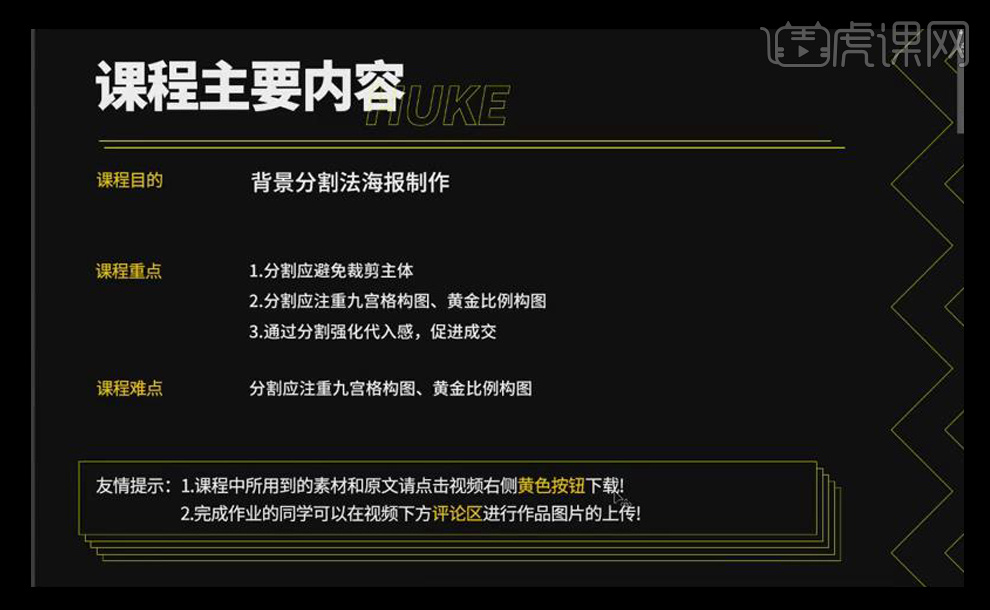
学完本课内容后,同学们可以根据下图作业布置,在视频下方提交作业,老师会一一进行解答。
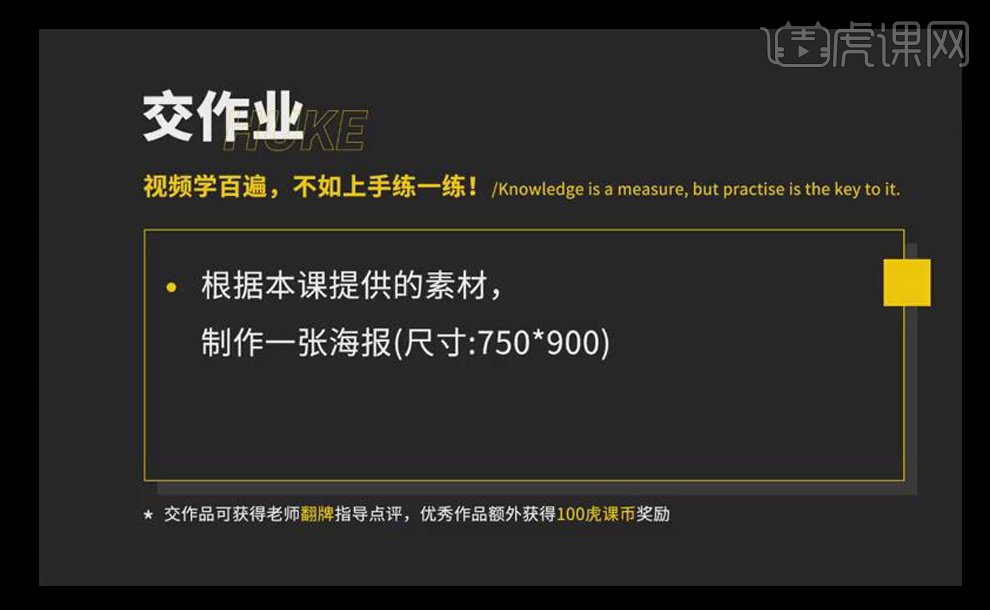
那我们开始今天的教程吧。
1.背景分割的【定义】,背景分割的【作用】,背景分割的【类型】如下图所示。
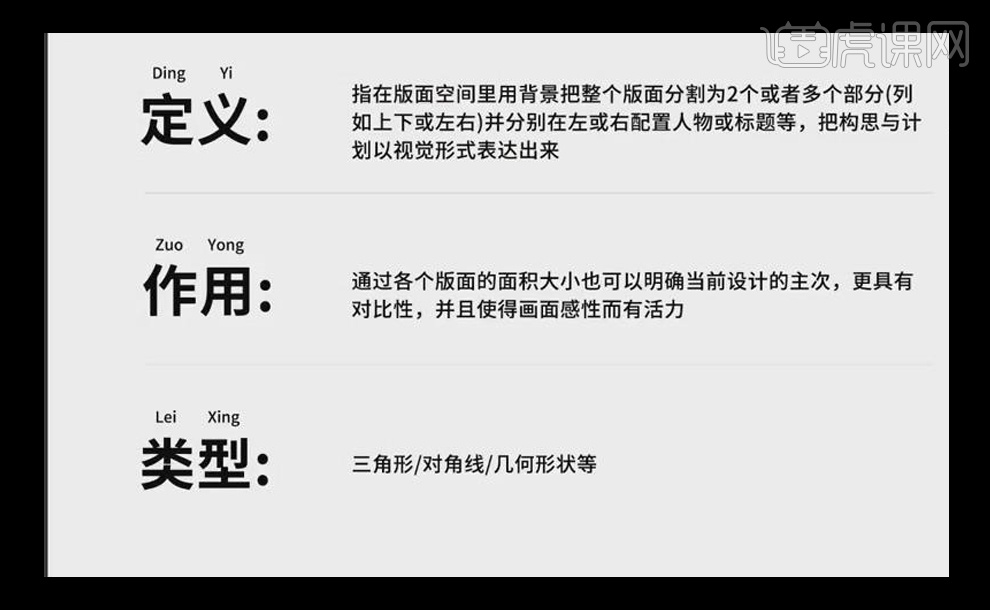
2.案例展示1:图中案例采用【三角形】分割手法,前期以拍摄为主的分割手法,右侧为产品,左侧为文案,背景色使用产品颜色,对比色更为跳跃。
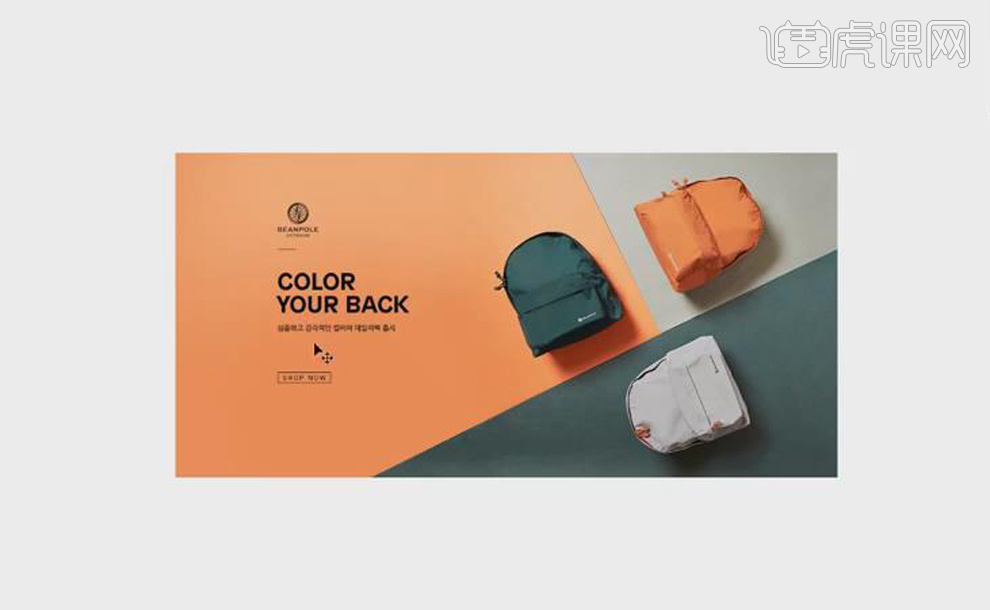
3.案例展示2:图中案例分割为背景的白色块叠加了红色,在人物后方又叠加了其他的素材纹理,一些祥云、回文元素增加画面的趣味性。
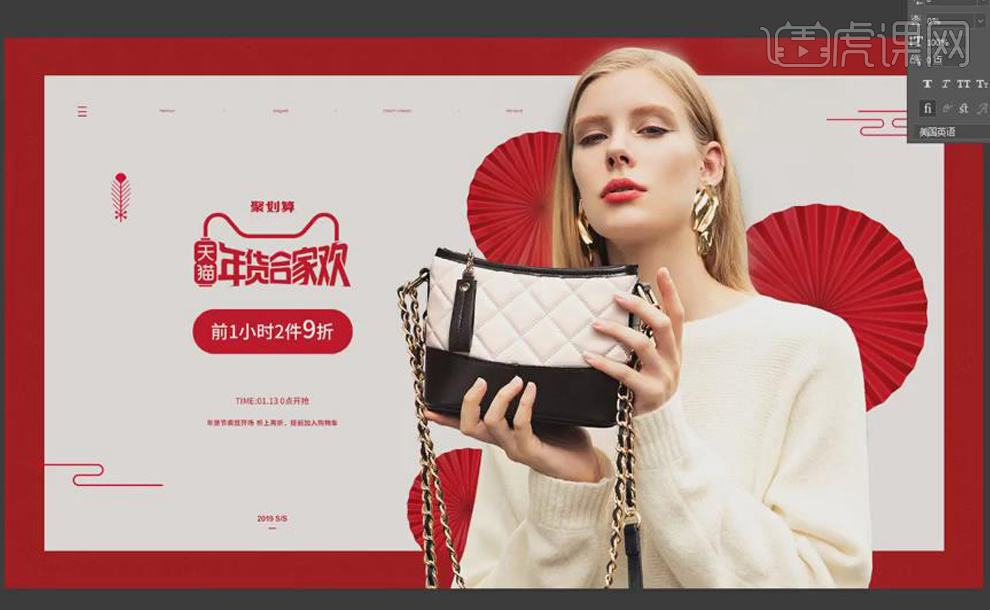
4.打开【PS】,新建【画布】,拖入人物素材,右键【转换为智能对象】,【Ctrl+T】调整人物大小,【Ctrl+S】保存。
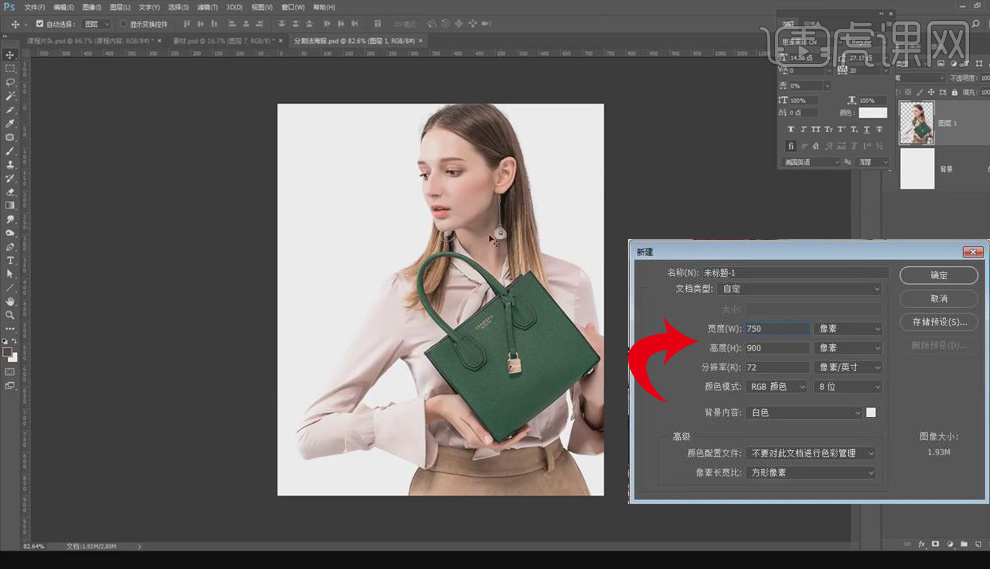
5.【矩形工具】绘制背景大小的矩形,【Ctrl+A】对齐,再将其缩小一点,【Ctrl+Shift+N】新建图层,添加【颜色叠加】效果。
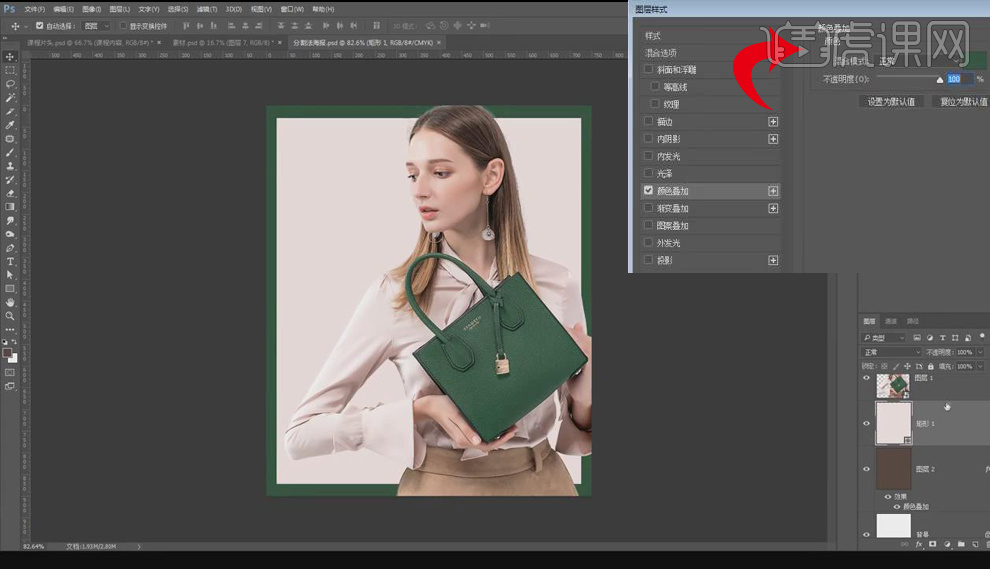
6.【Alt+单击图层间】将人物剪切到矩形中,【复制】人物层,【Ctrl+Shift+I】选区反选,添加【蒙版】,【填充】黑色。
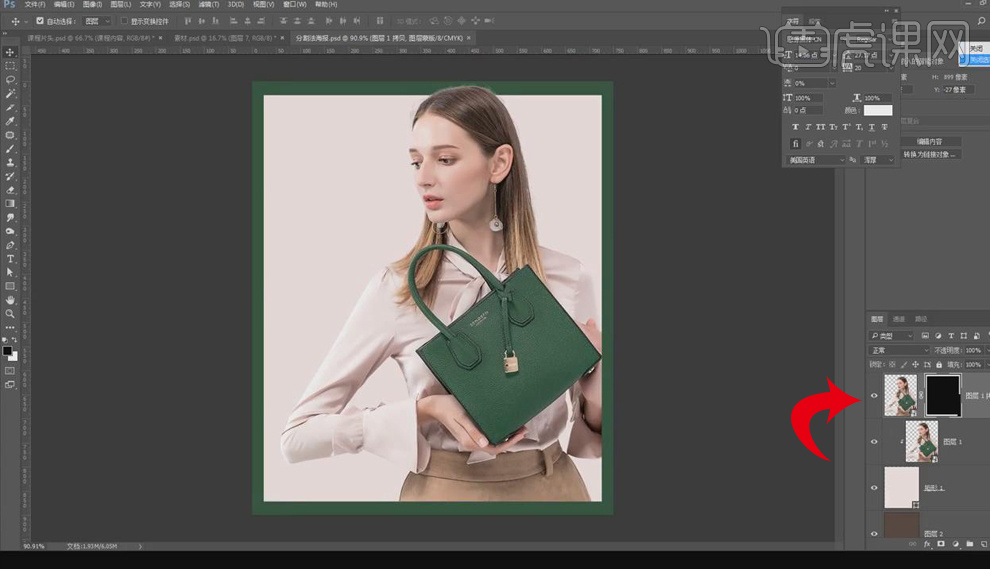
7.【文字工具】输入文案,字体颜色选择【墨绿色】,【调整】字体大小、位置、样式,进行排版。
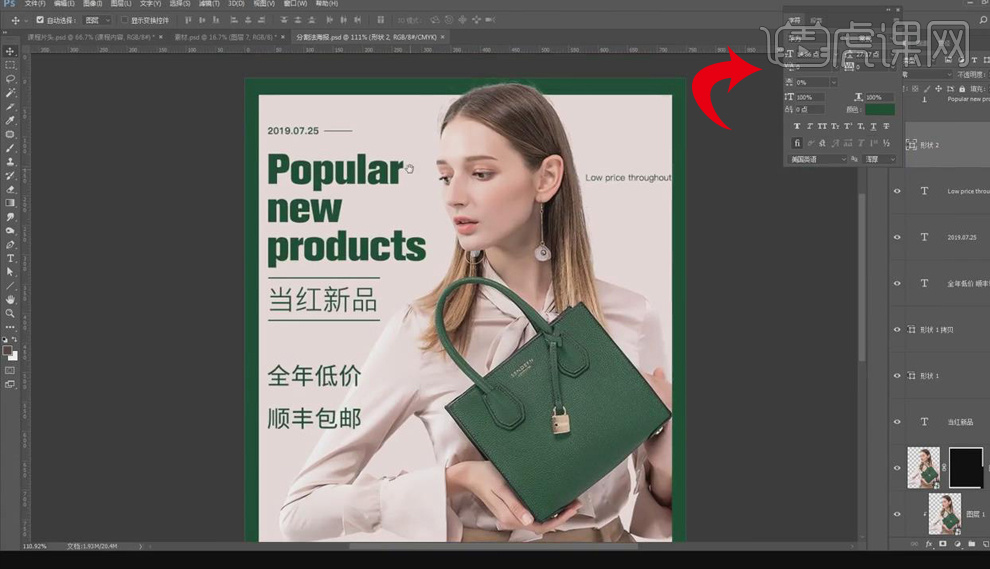
8.【矩形工具】绘制矩形,形成点线面对比,突出重点。
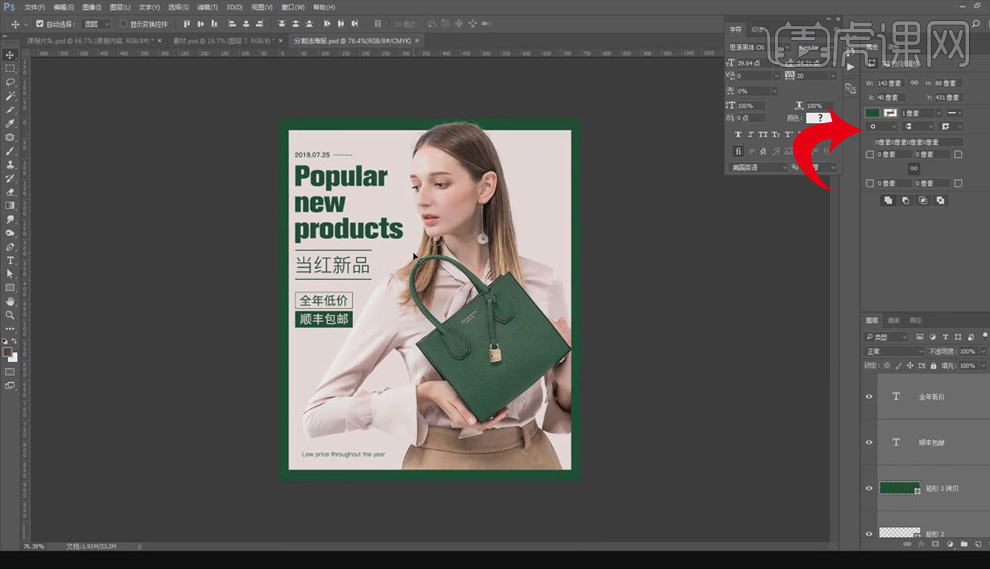
9.【椭圆工具】绘制圆,【填充】墨绿色,【Ctrl+J】复制一个,【描边】墨绿色,同样形成点线面对比,【文字工具】输入“M”,作为装饰。
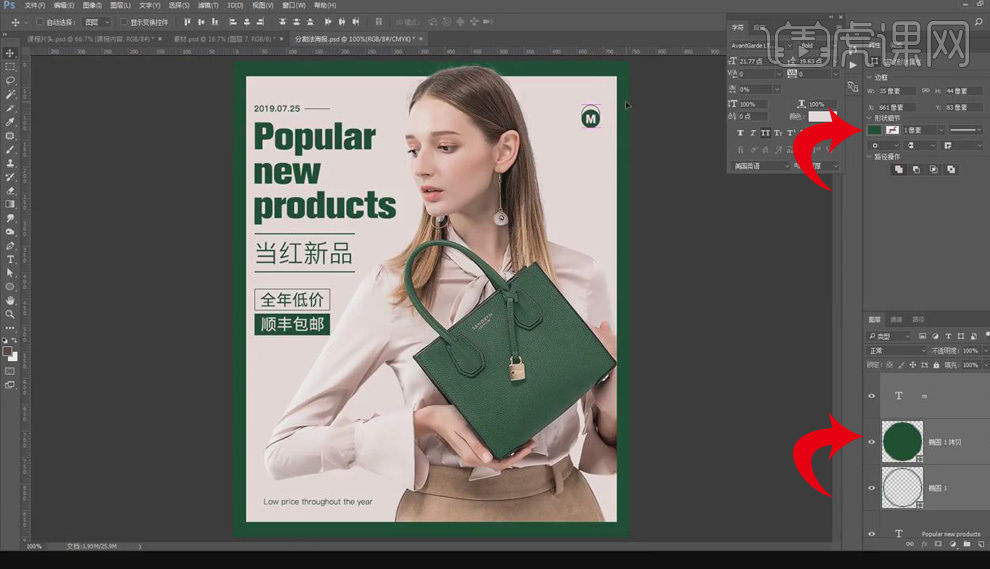
10.【调整】最下方英文的大小,【文字工具】调整其字体间距,【Ctrl+A】对齐,再整体【居中】对齐。
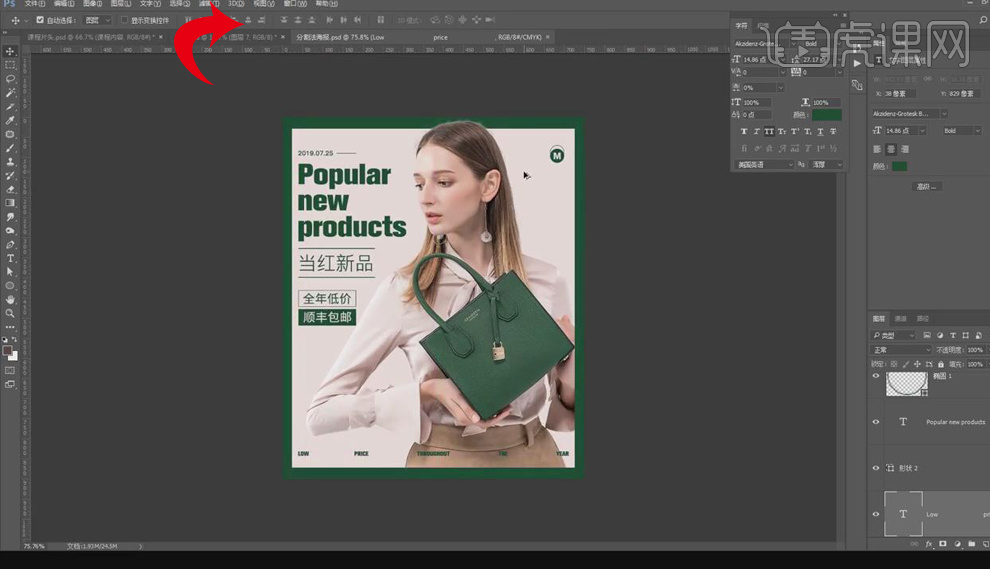
11.将“M”改为“2”,同样【文字工具】在右侧输入文案,进行排版。
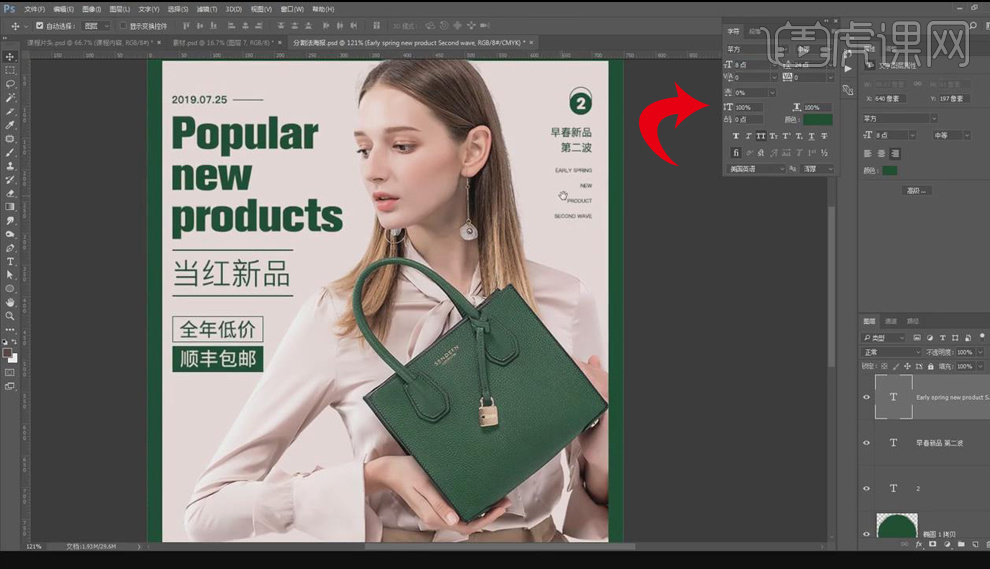
12.【选中】背景矩形图层,【钢笔工具】进行斜向切割,【填充】墨绿色,【Alt+单击图层间】嵌入矩形中。
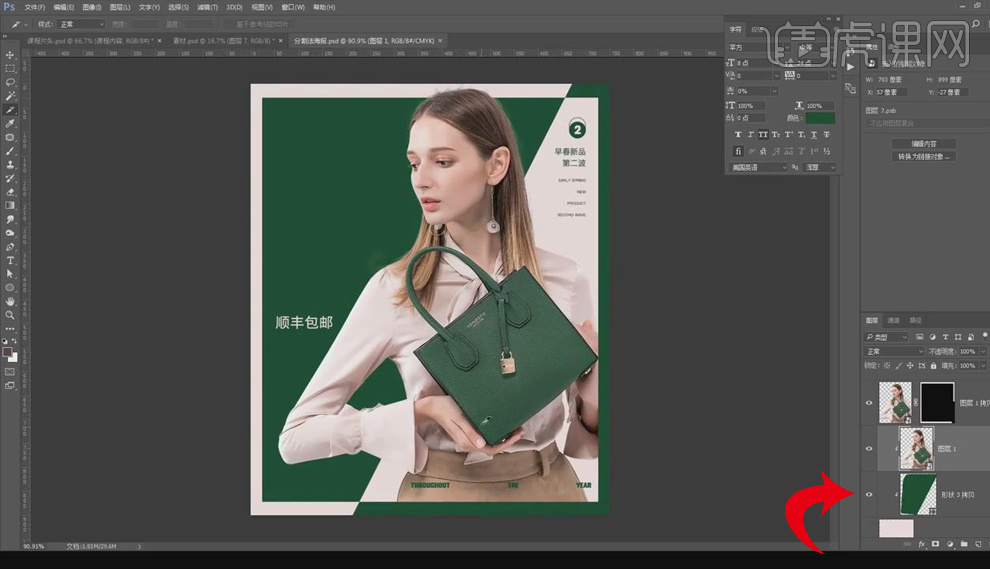
13.【调整】左侧文字颜色,【选中】白色矩形图层,添加【投影】效果。
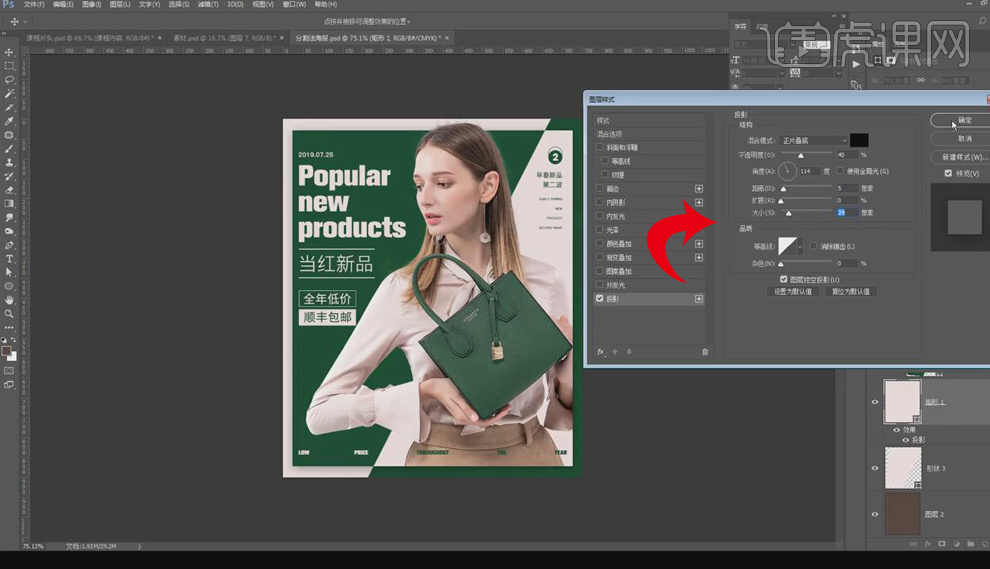
14.【矩形工具】在“new”上绘制长条矩形,【填充】墨绿色,增加细节。
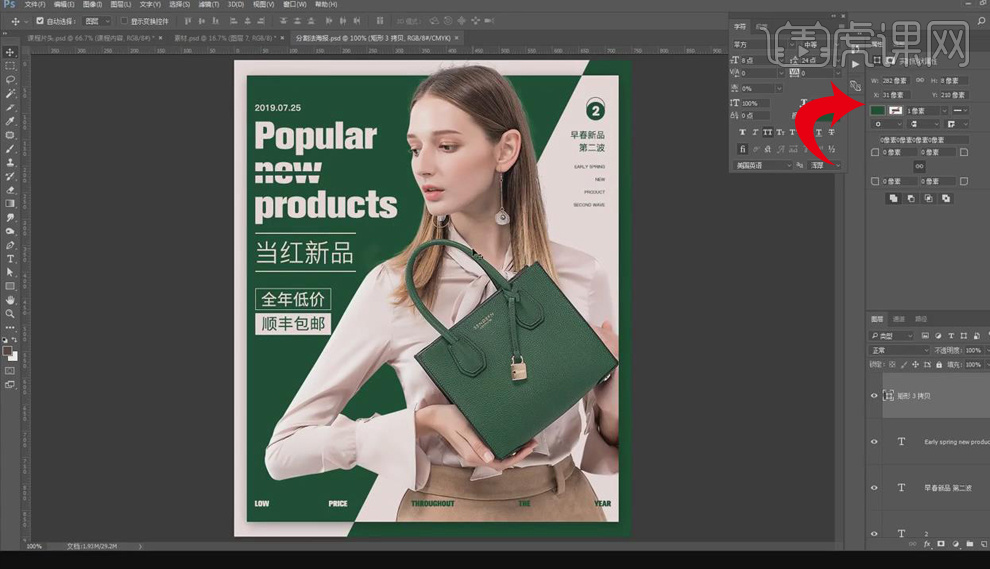
15.【选中】钢笔工具分割分矩形,【滤镜】-【杂色】-【添加杂色】,选择【栅格化】,杂色值为【1】。
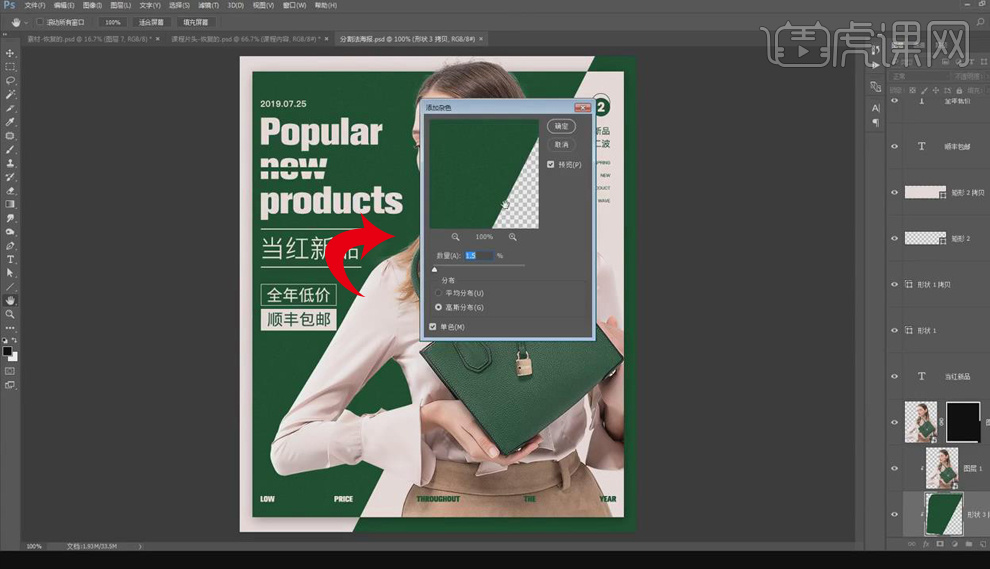
16.课后作业如下图,在视频下方提交作业,老师会一一进行解答。
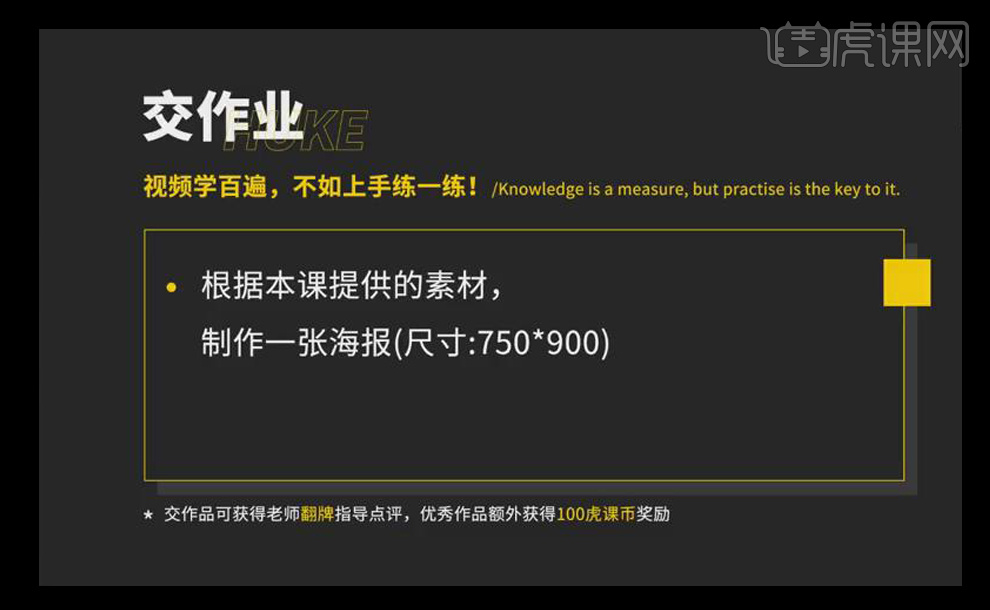
17.最终效果图如图所示。